Release Spring 16
Ce document présente les dernières améliorations apportées à Galigeo for Salesforce. Pour installer cette version, vous pouvez utiliser les liens ci-dessous :
| Sandbox | https://test.salesforce.com/packaging/installPackage.apexp?p0=04tb0000000UvNU |
| Production | https://login.salesforce.com/packaging/installPackage.apexp?p0=04tb0000000UvNU |
Filtres dynamiques
Les filtres dynamiques vous permettent de filtrer les objets Salesforce présents sur la carte grâce à un simple mot clé. Leur utilisation est très simple :
- Tapez un mot clé
- Sélectionnez une des suggestions
- Votre carte est filtrée !
- Vous pouvez combiner plusieurs filtres dynamiques pour sélectionner exactement ce que vous souhaitez
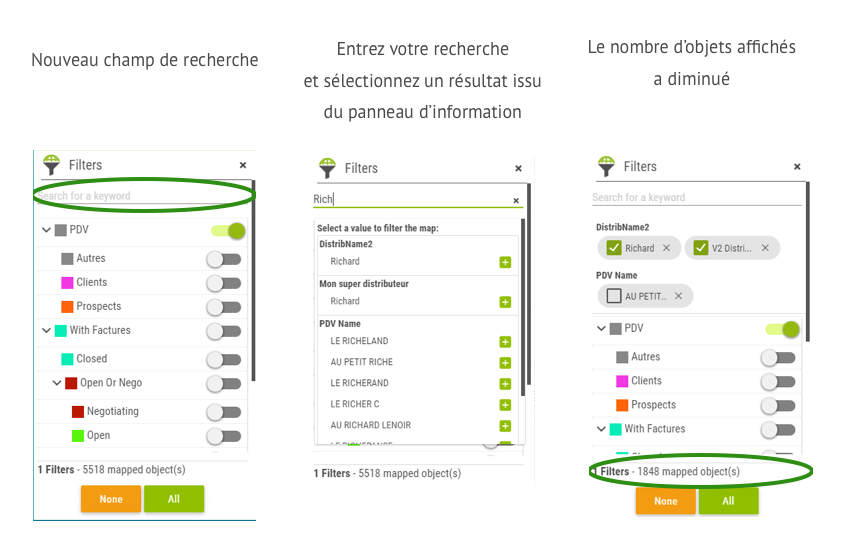
- Filtrez sur des champs prenant des centaines de valeurs dans une interface compacte
- Les filtres dynamiques fonctionnent sans aucune configuration préalable
- Le résultat de votre filtrage peut être exploité par toutes les autres fonctionnalités de l’application (sélection, calcul d’itinéraire…)
Calendrier avancé
Gérez votre calendrier Salesforce et ceux de vos équipes, directement depuis une carte.
Le calendrier avancé vous permet de planifier vos rendez-vous commerciaux efficacement :
- Planifiez un rendez-vous depuis n’importe quel objet présent sur la carte
- Planifiez des rendez-vous pour les membres de votre équipe
- Visualisez sur une carte les emplacements des rendez-vous d’une journée
- Modifiez les horaires d’un simple drag & drop
Repérez rapidement sur la carte les objets qui sont liés à un rendez-vous :
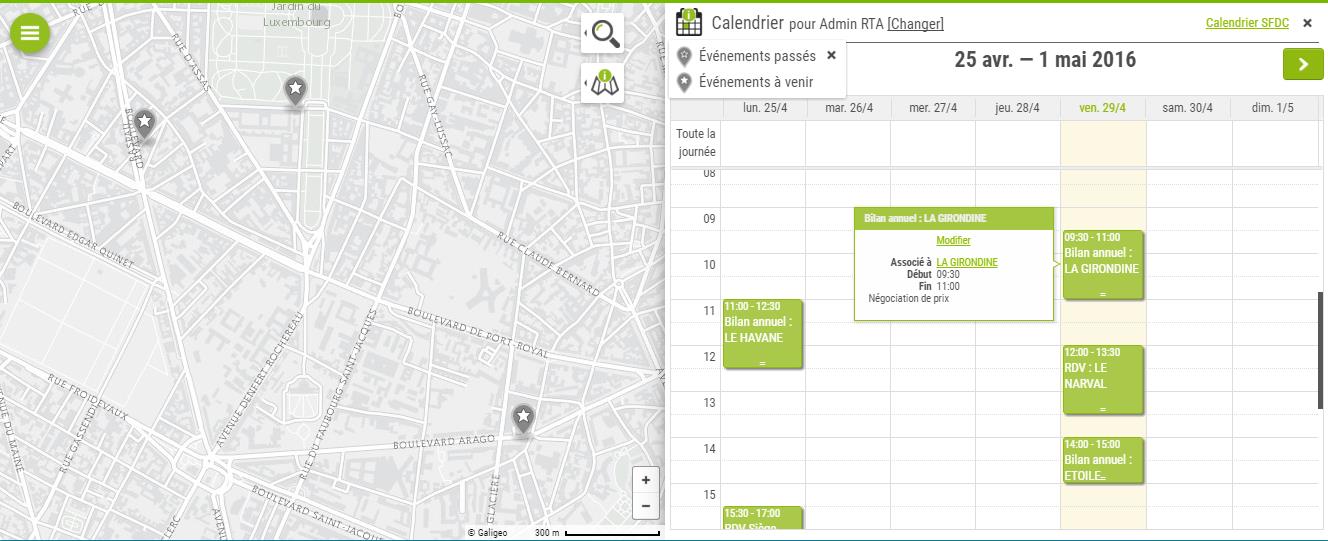
 Evénements passés (au cours des 30 derniers jours)
Evénements passés (au cours des 30 derniers jours)
 Evénements à venir (dans les 60 jours)
Evénements à venir (dans les 60 jours)
Nouveau design des clusters
Les clusters ont été re-designés afin de faciliter leur interprétation.
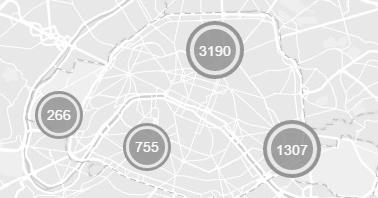
- La taille est liée au nombre de marqueurs regroupés au sein d’un cluster
Visualisation des frontières d’une entité géographique lors d’une recherche
Lorsque vous recherchez la localisation d’une entité géographique (pays, région, département, ville…), ses frontières apparaissent en violet.
Cette fonctionnalité est particulièrement utile si votre carte comprend des marqueurs ou des analyses de données. Vous pouvez rapidement vous rendre compte si ces éléments sont à l’intérieur ou à l’extérieur de la zone visualisée et reprendre votre analyse.
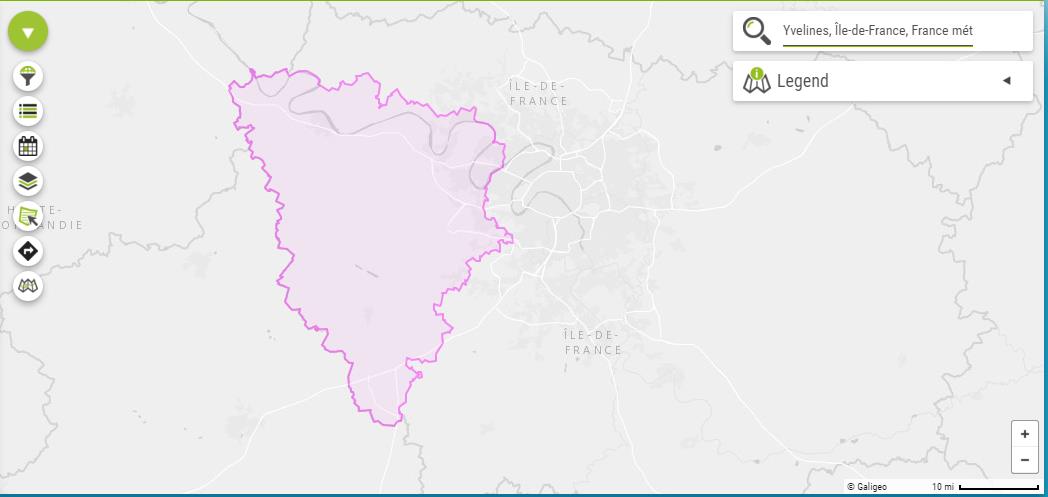
- Les frontières apparaissent lorsque vous recherchez un pays, une région, un département, une ville…